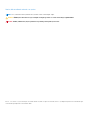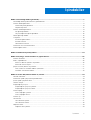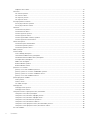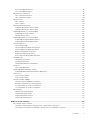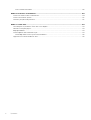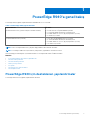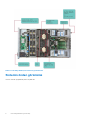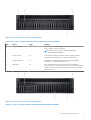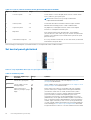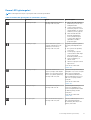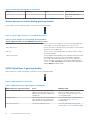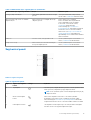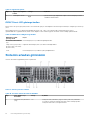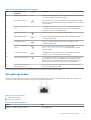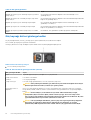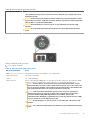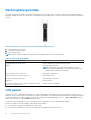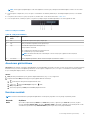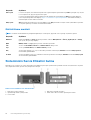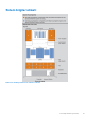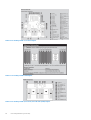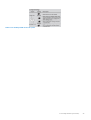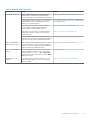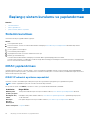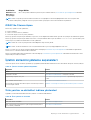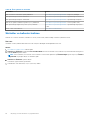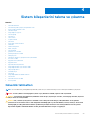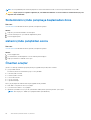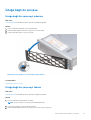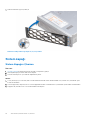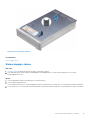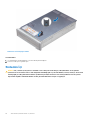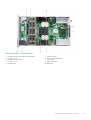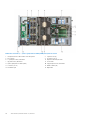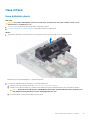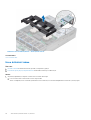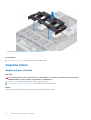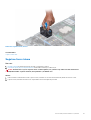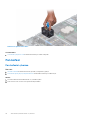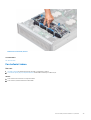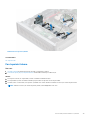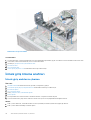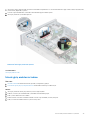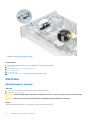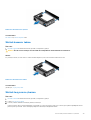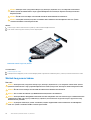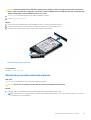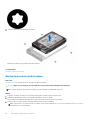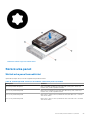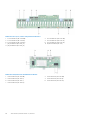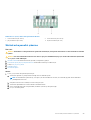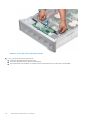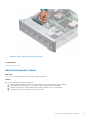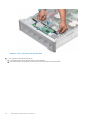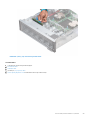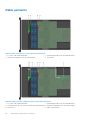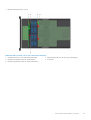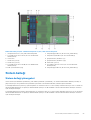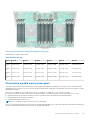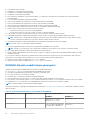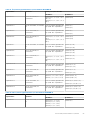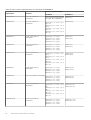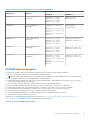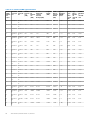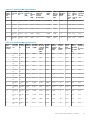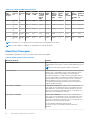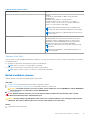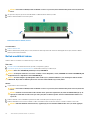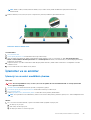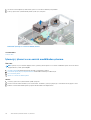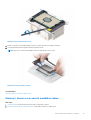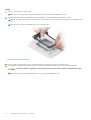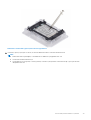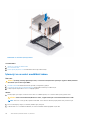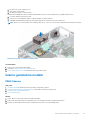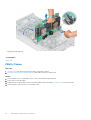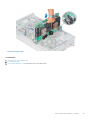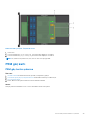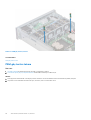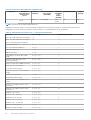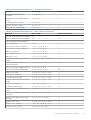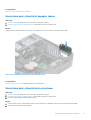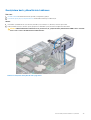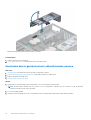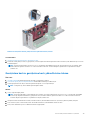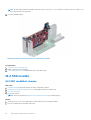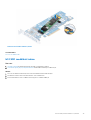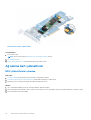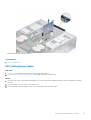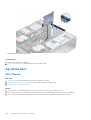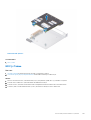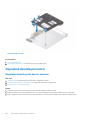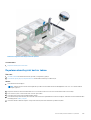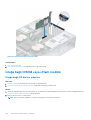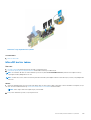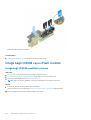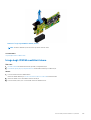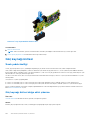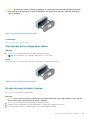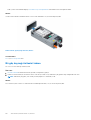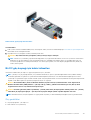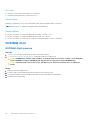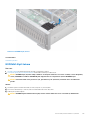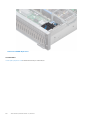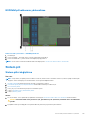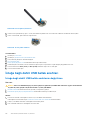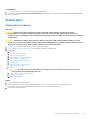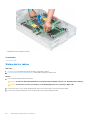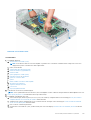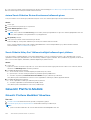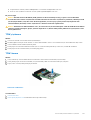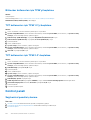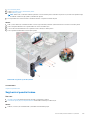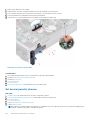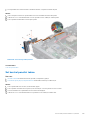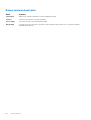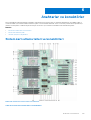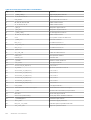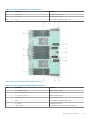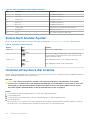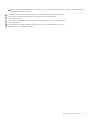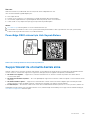Dell EMC PowerEdge R940
Kurulum ve Servis Kılavuzu
Resmi Model: E41S Series
Resmi Tip: E41S001
Nisan 2021
Revizyon A15

Notlar, dikkat edilecek noktalar ve uyarılar
NOT: NOT, ürününüzü daha iyi kullanmanıza yardımcı olacak önemli bilgiler sağlar.
DİKKAT: DİKKAT, donanım hasarı veya veri kaybı olasılığını gösterir ve sorunu nasıl önleyeceğinizi bildirir.
UYARI: UYARI, mülk hasarı, kişisel yaralanma veya ölüm potansiyeline işaret eder.
© 2017 - 2021 Dell Inc. veya yan kuruluşları. Tüm hakları saklıdır. Dell, EMC ve diğer ticari markalar, Dell Inc. veya bağlı kuruluşlarının ticari markalarıdır. Diğer
ticari markalar ilgili sahiplerinin ticari markaları olabilir.

Bölüm 1: PowerEdge R940'a genel bakış............................................................................................7
PowerEdge R940 için desteklenen yapılandırmalar........................................................................................................... 7
Sistemin önden görünümü....................................................................................................................................................8
Sol kontrol paneli görünümü..........................................................................................................................................10
Sağ kontrol paneli........................................................................................................................................................... 13
Sistemin arkadan görünümü................................................................................................................................................14
NIC gösterge kodları...................................................................................................................................................... 15
Güç kaynağı ünitesi gösterge kodları............................................................................................................................16
Sürücü gösterge kodları.......................................................................................................................................................18
LCD paneli............................................................................................................................................................................. 18
Ana ekranı görüntüleme.................................................................................................................................................19
Kurulum menüsü.............................................................................................................................................................19
Görüntüleme menüsü....................................................................................................................................................20
Sisteminizin Servis Etiketini bulma.................................................................................................................................... 20
Sistem bilgileri etiketi............................................................................................................................................................21
Bölüm 2: Dokümantasyon kaynakları............................................................................................... 24
Bölüm 3: Başlangıç sistem kurulumu ve yapılandırması..................................................................... 26
Sistemin kurulması...............................................................................................................................................................26
iDRAC yapılandırması...........................................................................................................................................................26
iDRAC IP adresini ayarlama seçenekleri...................................................................................................................... 26
iDRAC'de Oturum Açma............................................................................................................................................... 27
İşletim sistemini yükleme seçenekleri.................................................................................................................................27
Ürün yazılımı ve sürücüleri indirme yöntemleri............................................................................................................27
Sürücüler ve bellenimi indirme......................................................................................................................................28
Bölüm 4: Sistem bileşenlerini takma ve çıkarma............................................................................... 29
Güvenlik talimatları.............................................................................................................................................................. 29
Sisteminizin içinde çalışmaya başlamadan önce...............................................................................................................30
sistem içinde çalıştıktan sonra............................................................................................................................................30
Önerilen araçlar....................................................................................................................................................................30
İsteğe bağlı ön çerçeve........................................................................................................................................................31
İsteğe bağlı ön çerçeveyi çıkarma.................................................................................................................................31
İsteğe bağlı ön çerçeveyi takma....................................................................................................................................31
Sistem kapağı....................................................................................................................................................................... 32
Sistem Kapağını Çıkarma.............................................................................................................................................. 32
Sistem kapağını takma...................................................................................................................................................33
Sistemin İçi............................................................................................................................................................................34
Hava örtüsü.......................................................................................................................................................................... 37
Hava örtüsünü çıkarın....................................................................................................................................................37
Hava örtüsünü takma....................................................................................................................................................38
Soğutma fanları....................................................................................................................................................................40
Soğutma fanını çıkarma.................................................................................................................................................40
İçindekiler
İçindekiler 3

Soğutma fanını takma.................................................................................................................................................... 41
Fan kafesi..............................................................................................................................................................................42
Fan kafesini çıkarma...................................................................................................................................................... 42
Fan kafesini takma.........................................................................................................................................................43
Fan tepsisini çıkarma..................................................................................................................................................... 44
Fan tepsisini takma........................................................................................................................................................45
İzinsiz giriş önleme anahtarı................................................................................................................................................46
İzinsiz giriş anahtarını çıkarma...................................................................................................................................... 46
İzinsiz giriş anahtarını takma......................................................................................................................................... 47
Sürücüler...............................................................................................................................................................................48
Sürücü kasasını çıkarma................................................................................................................................................48
Sürücü kasasını takma...................................................................................................................................................49
Sürücü taşıyıcısını çıkarma............................................................................................................................................ 49
Sürücü taşıyıcısını takma...............................................................................................................................................50
Sürücü taşıyıcısından sürücüyü çıkarma...................................................................................................................... 51
Sürücü taşıyıcısına sürücü takma.................................................................................................................................52
Sürücü arka paneli............................................................................................................................................................... 53
Sürücü arka panel konnektörleri...................................................................................................................................53
Sürücü arka panelini çıkarma........................................................................................................................................55
Sürücü arka panelini takma...........................................................................................................................................57
Kablo yerleşimi..................................................................................................................................................................... 60
Sistem belleği....................................................................................................................................................................... 63
Sistem belleği yönergeleri............................................................................................................................................. 63
Genel bellek modülü montaj yönergeleri..................................................................................................................... 65
NVDIMM-N bellek modülü takma yönergeleri............................................................................................................66
DCPMM takma yönergeleri..........................................................................................................................................69
Moda Özel Yönergeler...................................................................................................................................................72
Bellek modülünü çıkarma...............................................................................................................................................73
Bellek modülünü takma................................................................................................................................................. 74
İşlemciler ve ısı emiciler....................................................................................................................................................... 75
İşlemciyi ve ısı emici modülünü çıkarma.......................................................................................................................75
İşlemciyi, işlemci ve ısı emicisi modülünden çıkarma.................................................................................................. 76
İşlemciyi, işlemci ve ısı emicisi modülüne takma..........................................................................................................77
İşlemciyi ve ısı emici modülünü takma......................................................................................................................... 80
İşlemci genişletme modülü...................................................................................................................................................81
PEM Çıkarma.................................................................................................................................................................. 81
PEM'yi Takma................................................................................................................................................................ 82
UPI kablo yerleşimi.........................................................................................................................................................84
PEM güç kartı...................................................................................................................................................................... 85
PEM güç kartını çıkarma...............................................................................................................................................85
PEM güç kartını takma..................................................................................................................................................86
Genişletme kartları ve genişletme kartı yükselticileri....................................................................................................... 87
Genişletme kartı takma yönergeleri............................................................................................................................. 87
Genişletme kartı yükselticisi kapağını çıkarma............................................................................................................90
Genişletme kartı yükselticisi kapağını takma............................................................................................................... 91
Genişletme kartı yükselticisinin çıkarılması...................................................................................................................91
Genişletme kartı yükselticinin takılması....................................................................................................................... 93
Genişletme kartını genişletme kartı yükselticisinden çıkarma...................................................................................94
Genişletme kartını genişletme kartı yükselticisine takma..........................................................................................95
M.2 SSD modülü..................................................................................................................................................................96
4
İçindekiler

M.2 SSD modülünü çıkarma.........................................................................................................................................96
M.2 SSD modülünü takma............................................................................................................................................97
Ağ çekme kartı yükselticisi..................................................................................................................................................98
NDC yükselticisini çıkarma............................................................................................................................................98
NDC yükselticisini takma...............................................................................................................................................99
Ağ çekme kartı................................................................................................................................................................... 100
NDC Çıkarma................................................................................................................................................................100
NDC'yi Takma................................................................................................................................................................101
Depolama denetleyicisi kartı..............................................................................................................................................102
Depolama denetleyicisi kartını çıkarma...................................................................................................................... 102
Depolama denetleyicisi kartını takma.........................................................................................................................103
İsteğe bağlı IDSDM veya vFlash modülü......................................................................................................................... 104
İsteğe bağlı SD kartını çıkarma....................................................................................................................................104
MicroSD kartını takma.................................................................................................................................................105
İsteğe bağlı IDSDM veya vFlash modülü......................................................................................................................... 106
İsteğe bağlı IDSDM modülünü çıkarma......................................................................................................................106
İsteğe bağlı IDSDM modülünü takma.........................................................................................................................107
Güç kaynağı ünitesi............................................................................................................................................................108
Sıcak yedek özelliği.......................................................................................................................................................108
Güç kaynağı ünitesi dolgu ekini çıkarma.................................................................................................................... 108
Güç kaynağı ünitesi dolgu ekini takma.......................................................................................................................109
Bir güç kaynağı ünitesini çıkarma................................................................................................................................109
Bir güç kaynağı ünitesini takma................................................................................................................................... 110
Bir DC güç kaynağı için kablo talimatları......................................................................................................................111
NVDIMM-N pil.....................................................................................................................................................................112
NVDIMM-N pili çıkarma................................................................................................................................................112
NVDIMM-N pili takma.................................................................................................................................................. 113
NVDIMM pil kablosunu yönlendirme...........................................................................................................................115
Sistem pili.............................................................................................................................................................................115
Sistem pilini değiştirme.................................................................................................................................................115
İsteğe bağlı dahili USB bellek anahtarı..............................................................................................................................116
İsteğe bağlı dahili USB bellek anahtarını değiştirme.................................................................................................. 116
Sistem kartı..........................................................................................................................................................................117
Sistem kartını çıkarma...................................................................................................................................................117
Sistem kartını takma..................................................................................................................................................... 118
Güvenilir Platform Modülü................................................................................................................................................ 120
Güvenilir Platform Modülünü Yükseltme...................................................................................................................120
BitLocker kullanıcıları için TPM'yi başlatma...............................................................................................................122
TXT kullanıcıları için TPM 1.2'yi başlatma...................................................................................................................122
TXT kullanıcıları için TPM 2.0'ı başlatma....................................................................................................................122
Kontrol paneli......................................................................................................................................................................122
Sağ kontrol panelini çıkarma........................................................................................................................................122
Sağ kontrol panelini takma.......................................................................................................................................... 123
Sol kontrol panelini çıkarma.........................................................................................................................................124
Sol kontrol panelini takma........................................................................................................................................... 125
Bölüm 5: Sistem tanılama............................................................................................................. 127
Dell Tümleşik Sistem Tanılama..........................................................................................................................................127
Önyükleme Yöneticisinden Tümleşik Sistem Tanılamasının Çalıştırılması...............................................................127
Dell Lifecycle Controller Controller’dan Tümleşik Sistem Tanılamalarını Çalıştırma..............................................127
İçindekiler
5

Sistem tanılama kontrolleri.......................................................................................................................................... 128
Bölüm 6: Anahtarlar ve konektörler............................................................................................... 129
Sistem kartı atlama telleri ve konektörleri....................................................................................................................... 129
Sistem Kartı Anahtar Ayarları............................................................................................................................................132
Unutulan şifreyi devre dışı bırakma.................................................................................................................................. 132
Bölüm 7: Yardım alma................................................................................................................... 134
Geri Dönüşüm veya Kullanım Ömrü Sonu servis bilgileri................................................................................................134
Dell EMC ile iletişime geçme............................................................................................................................................. 134
Belge geri bildirimi...............................................................................................................................................................134
Sistem bilgilerine QRL kullanarak erişim...........................................................................................................................134
PowerEdge R940 sistemi için Hızlı Kaynak Bulucu.................................................................................................. 135
SupportAssist ile otomatik destek alma.......................................................................................................................... 135
6 İçindekiler

PowerEdge R940'a genel bakış
PowerEdge R940, aşağıdaki yapılandırmalarda kullanılabilen bir 3U raf sistemidir:
Tablo 1. PowerEdge R940 yapılandırmaları
Yapılandırmalar Özellikler
8 sürücü bölmeli sistem (İşlemci Genişletme Modülü olmadan)
● İki adet Intel Xeon Ölçeklendirilebilir işlemciler
● 3 TB'a kadar bellek destekleyen 24 DIMM yuvası
● İki adede kadar AC veya DC güç kaynağı ünitesi (PSU'lar)
● 8 sürücü veya SSD'ler
24 sürücü bölmeli sistem (PEM ile)
● Dört adet Ölçeklendirilebilir Intel Xeon İşlemci
● 6 TB'a kadar bellek destekleyen 48 DIMM yuvası
● İki adede kadar AC veya DC güç kaynağı ünitesi (PSU'lar)
● 24 sürücü veya SSD'ler
NOT: Dell PowerEdge R940 sistemi, çalışırken değiştirilebilen sabit sürücüleri destekler.
NOT: PowerEdge R940 sistemi ayrıca disksiz (arka panelsiz) yapılandırma olarak da mevcuttur.
Daha fazla bilgi için ürün belgeleri sayfasındaki Dell EMC PowerEdge R940 Teknik Özellikleri'ne bakın.
Konular:
• PowerEdge R940 için desteklenen yapılandırmalar
• Sistemin önden görünümü
• Sistemin arkadan görünümü
• Sürücü gösterge kodları
• LCD paneli
• Sisteminizin Servis Etiketini bulma
• Sistem bilgileri etiketi
PowerEdge R940 için desteklenen yapılandırmalar
PowerEdge R940 sistemi aşağıdaki yapılandırmaları destekler:
1
PowerEdge R940'a genel bakış 7

Rakam 1. PowerEdge R940 için desteklenen yapılandırmalar
Sistemin önden görünümü
Sistemin önünden aşağıdaki bileşenlere erişebilirsiniz:
8
PowerEdge R940'a genel bakış

Rakam 2. 24 x 2,5 inç sürücülü sistemin önden görünümü
Tablo 2. 24 x 2,5 inç sürücü sisteminin önden görünümünde bulunan özellikler
Öğe Bileşen Simge Açıklama
1 Sol kontrol paneli Yok
Sistem durumu ve sistem kimliğini, durum LED'ini ve iDRAC Quick
Sync 2 (kablosuz) göstergesini içerir.
NOT: iDRAC Quick Sync 2 göstergesi sadece belirli
yapılandırmalarda kullanılabilir.
2 Sürücü yuvaları Yok
Sisteminizde desteklenen sürücüleri takmanızı sağlar. Sürücüler
hakkında daha fazla bilgi için, bkz. Teknik özellikler bölümü.
3 Sağ kontrol paneli Yok Güç düğmesini, VGA bağlantı noktasını, iDRAC Direct bağlantı
noktasını ve USB bağlantı noktalarını içerir.
4 Bilgi etiketi Yok
Dışarı açılan bir etiket paneli olan Bilgi etiketi, sistem bilgilerini
(Servis Etiketi, NIC, MAC adresi vb.) içerir. Güvenli varsayılan iDRAC
erişiminiz varsa, Bilgi etiketi aynı zamanda iDRAC güvenli varsayılan
parolasını da içerir.
Rakam 3. 8 x 2,5-inç sürücü sisteminin önden görünümü
Tablo 3. 8 x 2,5
inç sürücü sisteminin önden görünümünde bulunan özellikler
PowerEdge R940'a genel bakış 9

Tablo 3. 8 x 2,5 inç sürücü sisteminin önden görünümünde bulunan özellikler
Öğe Bileşen Simge Açıklama
1 Sol kontrol paneli Yok
Sistem durumu ve sistem kimliğini, durum LED'ini ve iDRAC Quick
Sync 2 (kablosuz) göstergesini içerir.
NOT: iDRAC Quick Sync 2 göstergesi sadece belirli
yapılandırmalarda kullanılabilir.
2 Sürücü yuvaları Yok
Sisteminizde desteklenen sürücüleri takmanızı sağlar. Sürücüler
hakkında daha fazla bilgi için, bkz. Teknik özellikler bölümü.
3 Sağ kontrol paneli Yok Güç düğmesini, VGA bağlantı noktasını, iDRAC Direct bağlantı
noktasını ve USB bağlantı noktalarını içerir.
4 Bilgi etiketi Yok
Dışarı açılan bir etiket paneli olan Bilgi etiketi, sistem bilgilerini
(Servis Etiketi, NIC, MAC adresi vb.) içerir. Güvenli varsayılan iDRAC
erişiminiz varsa, Bilgi etiketi aynı zamanda iDRAC güvenli varsayılan
parolasını da içerir.
5 Sürücü bölmesi dolgu eki Yok 8 x 2,5 inç sürücülü sistemde 8 ile 23 arası sabit sürücü yuvalarına bir
sürücü bölmesi dolgu eki takılır.
Daha fazla bilgi için ürün belgeleri sayfasındaki Dell EMC PowerEdge R940 Teknik Özellikleri'ne bakın.
Sol kontrol paneli görünümü
Rakam 4. İsteğe bağlı iDRAC Quick Sync 2.0 göstergeli sol kontrol paneli
Tablo 4. Sol kontrol
paneli
Öğe Gösterge, düğme veya
konnektör
Simge Açıklama
1 Durum LED'i göstergeleri Yok Sistemin durumunu gösterir. Daha fazla bilgi için Durum LED
göstergeleri bölümüne bakın.
2
Sistem sağlığı ve sistem
kimliği göstergesi
Sistem sağlığını gösterir. Daha fazla bilgi için Sistem sağlığı ve sistem
kimliği gösterge kodları bölümüne bakın.
3
iDRAC Quick Sync 2
kablosuz göstergesi (isteğe
bağlı)
iDRAC Quick Sync 2 kablosuz seçeneğinin etkin olup olmadığını
gösterir. Quick Sync 2 özelliği sistemin mobil aygıtlar kullanılarak
yönetilmesine olanak tanır. Bu özellik, donanım/üretici yazılımı
envanterini çıkarır ve sistemin sorunlarını gidermek için kullanılan
çeşitli sistem düzeyi tanılama/hata bilgilerini toplar. Sistem
envanterine Dell Lifecycle Controller günlüklerinden veya sistem
günlüklerinden, sistem sağlık durumundan erişebilir ve ayrıca iDRAC,
BIOS ve ağ parametrelerini yapılandırabilirsiniz. Ayrıca, desteklenen
mobil bir aygıtta sanal Klavye, Video ve Fare (KVM) görüntüleyiciyi
ve sanal Çekirdek Tabanlı Sanal Makine'yi de (KVM) başlatabilirsiniz.
Daha fazla bilgi için www.dell.com/poweredgemanuals adresindeki
Integrated Dell Remote Access Controller Kullanıcı Kılavuzu'na bakın
10 PowerEdge R940'a genel bakış

Durum LED'i göstergeleri
NOT: Herhangi bir hata oluşursa göstergeler sabit sarı renkte görüntülenir.
Tablo 5. Durumu LED göstergeleri ve açıklamaları (devamı)
Simge Açıklama Koşul Düzeltici eylem
Sürücü göstergesi Bir sabit sürücü hatası varsa
gösterge sabit sarı yanar.
● Hatası olan sabit sürücüyü
belirlemek için Sistem Olay
Günlüğüne bakın.
● Uygun çevrimiçi tanılama
sınamasını çalıştırın. Sistemi
yeniden başlatın ve yerleşik
tanılamayı (ePSA) çalıştırın.
● Sabit sürücüler bir RAID
dizisinde yapılandırılırsa,
sistemi yeniden başlatın
ve ana makine adaptörü
yapılandırma yardımcı
programına girin.
Sıcaklık göstergesi Sistem ısıl bir hata yaşarsa
(örneğin, aralık dışı bir ortam
sıcaklığı veya fan arızası)
gösterge sabit sarı yanar.
Aşağıdaki koşullardan hiçbirinin
meydana gelmediğinden emin
olun:
● Bir soğutma fanı çıkarılmış
veya arızalı.
● Sistem kapağı, soğutma
örtüsü, bellek modülü dolgu
eki veya arka dolgu
braketinin çıkarılmış olması.
● Ortam sıcaklığının çok
yüksek olması.
● Harici hava çıkışının önünün
kapalı olması.
Sorun devam ederse bkz.
Yardım alma.
Elektrik göstergesi Sistem bir elektrik hatası
yaşarsa (örneğin, aralık dışında
gerilim veya arızalı güç kaynağı
ünitesi veya gerilim regülatörü),
gösterge sabit sarı yanar.
Spesifik sorun için Sistem Olay
Günlüğüne veya sistem mesajına
bakın. Güç kaynağıyla ilgili
bir sorundan kaynaklanıyorsa,
güç kaynağındaki LED'i kontrol
edin. PSU'yu çıkarıp yeniden
yerleştirin.
Sorun devam ederse bkz.
Yardım alma.
Bellek göstergesi Bir bellek hatası oluşursa
gösterge sabit sarı olur.
Arızalı belleğin konumu için
sistem olay günlüğüne veya
sistem mesajlarına bakın. Bellek
modüllerini çıkarıp yeniden
yerleştirme
Sorun devam ederse bkz.
Yardım alma.
PCIe göstergesi Bir PCIe kartı bir hata yaşarsa
gösterge sabit sarı yanar.
Sistemi yeniden başlatın. PCIe
kartı için gerekli herhangi
bir sürücüyü güncelleyin. Tüm
kartları yerine takın.
PowerEdge R940'a genel bakış 11

Tablo 5. Durumu LED göstergeleri ve açıklamaları
Simge Açıklama Koşul Düzeltici eylem
Sorun devam ederse bkz.
Yardım alma.
Sistem durumu ve sistem kimliği gösterge kodları
Sistem durumu ve sistem kimliği göstergesi, sisteminizin sol kontrol panelindedir.
Rakam 5. Sistem sağlığını izlemek ve sistem KIMLIĞI göstergeleri
Tablo 6. Sistem durumu ve sistem kimliği gösterge kodları
Sistem sağlığını izlemek ve sistem KIMLIĞI gösterge kodu Koşul
Düz mavi
Gösterir. açık ise, sistem sağlıklı, ve sistem ID modu etkin değil. Basın,
sistem sağlık ve sistem KIMLIĞI geçmek için sistem ID modu.
Mavi yanıp sönüyor Gösterir. Sistem ID modu etkin. Basın, sistem sağlık ve sistem KIMLIĞI
geçmek için sistem sağlık modu.
Sabit sarı Gösterir. sistem, arıza güvenlik modu. Sorun devam ederse, Yardım
Alma bölümüne bakın.
Yanıp sönen turuncu Sistemin bağlantısının kesildiğini gösterir. Belirli hata iletileri için Sistem
Olay Günlüğünü veya varsa ön çerçeve üzerindeki LCD panelini
kontrol edin. Sistem bileşenlerini izleyen sistem ürün yazılımları ve
aracılar tarafından oluşturulan olay ve hata iletileri hakkında bilgi için
qrl.dell.com > Ara > Hata Kodu bölümüne gidin, hata kodunu girin ve
ardından Bunu ara öğesine tıklayın..
iDRAC Quick Sync 2 gösterge kodları
iDRAC Quick Sync 2 modülü (isteğe bağlı), sisteminizin sol kontrol panelinde bulunur.
Rakam 6. iDRAC Quick Sync 2 göstergeleri
Tablo 7.
iDRAC Quick Sync 2 göstergeleri ve açıklamaları
iDRAC Quick Sync 2 gösterge kodları Koşul Düzeltici eylem
Kapalı (varsayılan durum) iDRAC Quick Sync 2 özelliğinin kapalı
olduğunu gösterir. iDRAC Quick Sync 2
düğmesine basarak iDRAC Quick Sync 2
özelliğini açın.
LED yanmazsa, sol kontrol panelinin esnek
kablosunu yeniden yerleştirin ve tekrar
kontrol edin. Sorun devam ederse, Yardım
Alma bölümüne bakın.
Kesintisiz beyaz iDRAC Quick Sync 2'nin iletişim kurmaya
hazır olduğunu gösterir. Kapatmak için
iDRAC Quick Sync 2 düğmesine basın.
LED sönmezse, sistemi yeniden başlatın.
Sorun devam ederse, Yardım Alma
bölümüne bakın.
Hızlı yanıp sönen beyaz Veri aktarımı faaliyetini gösterir.
Gösterge sürekli olarak yanıp sönmeye
devam ederse Yardım alma bölümüne bakın.
12 PowerEdge R940'a genel bakış

Tablo 7. iDRAC Quick Sync 2 göstergeleri ve açıklamaları
iDRAC Quick Sync 2 gösterge kodları Koşul Düzeltici eylem
Yavaşça yanıp sönen beyaz Ürün yazılımı güncellemesinin devam ettiğini
gösterir.
Gösterge sürekli olarak yanıp sönmeye
devam ederse Yardım alma bölümüne bakın.
Beş kez hızlıca yanıp sönen ve ardından
kapanan beyaz
iDRAC Quick Sync 2 özelliğinin devre dışı
olduğunu gösterir.
iDRAC Quick Sync 2 özelliğinin
iDRAC tarafından devre dışı bırakılmak
üzere yapılandırılmış olup olmadığını
kontrol edin. Sorun devam ederse,
Yardım Alma bölümüne bakın.
Daha fazla bilgi için www.dell.com/
poweredgemanuals adresindeki Integrated
Dell Remote Access Controller Kullanıcı
Kılavuzu'na veya https://www.dell.com/
openmanagemanuals adresindeki Dell
OpenManage Server Administrator Kullanıcı
Kılavuzu'na bakın.
Sabit sarı Gösterir. sistem, arıza güvenlik modu. Sistemi yeniden başlatın. Sorun devam
ederse, Yardım Alma bölümüne bakın.
Yanıp sönen sarı ışık iDRAC Quick Sync 2 donanımının düzgün
cevap vermediğini gösterir.
Sistemi yeniden başlatın. Sorun devam
ederse, Yardım Alma bölümüne bakın.
Sağ kontrol paneli
Rakam 7. Sağ kontrol paneli
Tablo 8. Sağ kontrol
paneli
Öğe Düğme veya bağlantı
noktası
Simge Açıklama
1 Güç düğmesi
Sistemin açık veya kapalı durumunu gösterir. Sistemin gücünü manuel
olarak açmak veya kapatmak için güç düğmesine basın.
NOT: ACPI uyumlu bir işletim sistemini düzgün kapatmak için güç
düğmesine basın.
2 İDRAC Direct bağlantı
noktası
iDRAC Direct bağlantı noktası mikro USB 2.0 ile uyumludur.
Bu bağlantı noktası iDRAC Direct özelliklerine erişmenizi sağlar.
Daha fazla bilgi için www.dell.com/poweredgemanuals adresindeki
Integrated Dell Remote Access Controller Kullanıcı Kılavuzu'na bakın.
3 USB bağlantı noktaları
USB bağlantı noktaları 9 pimli olup USB 3.0 uyumludur. Bu bağlantı
noktaları sisteme USB aygıtları bağlamanızı sağlar.
PowerEdge R940'a genel bakış 13

Tablo 8. Sağ kontrol paneli
Öğe Düğme veya bağlantı
noktası
Simge Açıklama
4 VGA bağlantı noktası
Sisteme ekran aygıtı bağlamanızı sağlar. Daha fazla bilgi için Teknik
Özellikler bölümüne bakın.
iDRAC Direct LED gösterge kodları
iDRAC Direct LED göstergesi ışıkları, iDRAC alt sisteminin bir parçası olarak bağlantı noktasının bağlı ve kullanılıyor olduğunu göstermek için
yanar.
Dizüstü bilgisayarınıza veya tabletinize bağlayabilmek için bir USB - Micro USB (tip AB) kablosu kullanarak iDRAC Direct'i
yapılandırabilirsiniz. Aşağıdaki tabloda, iDRAC Direct bağlantı noktası etkinken geçerli olan iDRAC Direct etkinliği açıklanmaktadır:
Tablo 9. iDRAC Direct LED gösterge kodları
iDRAC Direct LED
gösterge kodu
Koşul
İki saniye boyunca aralıksız
yeşil
Dizüstü bilgisayarın veya tabletin bağlandığını belirtir.
Yanıp sönen yeşil (iki saniye
boyunca yanar ve iki saniye
boyunca söner)
Bağlanan dizüstü bilgisayarın veya tabletin tanındığını belirtir.
Söner Dizüstü bilgisayarın veya tabletin fişinin çekildiğini belirtir.
Sistemin arkadan görünümü
Sistemin arkasından aşağıdaki bileşenlere erişebilirsiniz:
Rakam 8. Arkadan görünüm özellikleri
Tablo 10.
Sistemin arkasında bulunan özellikler
Öğe Yuva, düğme veya
konnektör
Simge Açıklama
1 genişletme kartı yükselticisi
(sağ)
Yok
Genişletme kartı yükselticisi (sağ) en fazla üç adet tam yükseklikte
PCI Express genişletme kartlarını destekler. Daha fazla bilgi için bkz.
Genişletme kartı takma yönergeleri bölümü.
14 PowerEdge R940'a genel bakış

Tablo 10. Sistemin arkasında bulunan özellikler
Öğe Yuva, düğme veya
konnektör
Simge Açıklama
2 genişletme kartı yuvası Yok
Sistem kartındaki genişletme yuvaları tam yükseklikte yarım yükseklikte
PCI Express genişletme kartlarını destekler.
3
NIC bağlantı noktası (4)
Ağ ek kartına (NDC) entegre NIC bağlantı noktaları ağ bağlantısı sağlar.
Desteklenen yapılandırmalar hakkında daha fazla bilgi için Teknik özellikler
bölümüne bakın.
4
genişletme kartı yükselticisi
(sol)
Yok
Genişletme kartı yükselticisi (sol) en fazla üç adet tam yükseklikte
PCI Express genişletme kartlarını destekler. Daha fazla bilgi için bkz.
Genişletme kartı takma yönergeleri bölümü.
5
Güç kaynağı ünitesi (2) Daha fazla bilgi için Teknik Özellikler bölümüne bakın.
6
Video bağlantı noktası
Sisteme ekran aygıtı bağlamanızı sağlar. Daha fazla bilgi için Teknik
Özellikler bölümüne bakın.
7
Seri bağlantı noktası
Sisteme seri aygıt bağlamanızı sağlar. Daha fazla bilgi için Teknik
Özellikler bölümüne bakın.
8
iDRAC9 Enterprise bağlantı
noktası
iDRAC'e uzaktan erişmenize olanak tanır. Daha fazla bilgi
için www.dell.com/poweredgemanuals adresindeki iDRAC Kullanıcı
Kılavuzu'na bakın.
9
USB bağlantı noktası (2)
USB bağlantı noktaları 9 pimli olup USB 3.0 uyumludur. Bu bağlantı
noktaları sisteme USB aygıtları bağlamanızı sağlar.
10
Sistem tanımlama düğmesi
Sistem Kimliği (ID) düğmesi sistemlerin ön ve arka panellerinde bulunur.
Bir raftaki bir sistemi sistem kimliği düğmesine basarak tanımak için
düğmeye basın. Sistem kimliği düğmesini ayrıca iDRAC'i sıfırlamak ve
geçiş modunu kullanarak BIOS'a erişmek için de kullanabilirsiniz.
11
Sistem durumu göstergesi
kablo bağlantı noktası
Durum göstergesi kablosunu bağlamanızı ve CMA takılıyken sistem
durumunu görüntülemenizi sağlar.
Daha fazla bilgi için ürün belgeleri sayfasındaki Dell EMC PowerEdge R940 Teknik Özellikleri'ne bakın.
NIC gösterge kodları
Sistemin arkasındaki her bir NIC'te etkinlik ve bağlantı durumu hakkında bilgi sağlayan bir gösterge bulunur. Etkinlik LED göstergesi NIC
üzerinden veri akma durumunu, bağlantı LED göstergesi ise bağlı ağın hızını gösterir.
Rakam 9. NIC gösterge kodları
1. Bağlantı LED göstergesi
2. Etkinlik LED göstergesi
Tablo 11. NIC gösterge kodları
Durum Koşul
Bağlantı ve etkinlik göstergeleri kapalı. NIC ağa bağlı değil.
PowerEdge R940'a genel bakış 15

Tablo 11. NIC gösterge kodları
Durum Koşul
Bağlantı göstergesi yeşil ve etkinlik göstergesi yeşil renkte
yanıp sönüyor.
NIC geçerli bir ağa maksimum bağlantı noktası hızında bağlı ve veri
gönderilip alınıyor.
Bağlantı göstergesi sarı ve etkinlik göstergesi yeşil renkte
yanıp sönüyor.
NIC geçerli bir ağa maksimum bağlantı noktası hızından daha düşük bir hızda
bağlı ve veri gönderilip alınıyor.
Bağlantı göstergesi yeşil ve etkinlik göstergesi kapalı. NIC, geçerli bir ağa maksimum bağlantı noktası hızında bağlı ve veri
gönderilmiyor ve alınmıyor.
Bağlantı göstergesi sarı ve etkinlik göstergesi kapalı. NIC geçerli bir ağa maksimum bağlantı noktası hızından daha düşük bir hızda
bağlı ve veri gönderilmiyor ve alınmıyor.
Bağlantı göstergesi yeşil renkte yanıp sönüyor ve etkinlik
kapalı.
NIC belirleme, NIC yapılandırma yardımcı programı ile etkinleştirilir.
Güç kaynağı ünitesi gösterge kodları
AC güç kaynağı üniteleri (PSU'lar), gösterge görevi gören aydınlatmalı yarı saydam bir kola sahiptir.
DC PSU'larda, gösterge görevi gören bir LED bulunur.
Gösterge, gücün mevcut olup olmadığını veya bir elektrik arızası meydana gelip gelmediğini gösterir.
Rakam 10. AC PSU durum göstergesi
1. AC PSU durum göstergesi/kolu
Tablo 12. AC PSU durum
göstergesi kodları (devamı)
Güç göstergesi kodları Koşul
Yeşil Geçerli bir güç kaynağı PSU'ya bağlıdır ve PSU çalışmaktadır.
Yanıp sönen turuncu PSU'da bir sorunu belirtir.
Yanmıyor PSU'ya güç bağlı değil.
Yanıp sönen yeşil PSU ürün yazılımı güncellenirken, PSU kolu yeşil renkte yanıp söner.
DİKKAT: Ürün yazılımı güncellenirken, güç kablosunun ya da PSU'nun bağlantısını kesmeyin.
Bellenim güncellemesi kesilirse, PSU'lar işlev görmeyecektir.
Yeşil yanıp sönme ve
kapanma
Bir PSU'yu çalışır durumda takarken, PSU kolu 4 Hz hızında beş kez yeşil renkte yanıp söner ve kapanır.
Bu ışık düzeni; etkinlik, özellik seti, durum veya desteklenen voltaj açısından bir PSU uyuşmazlığı olduğunu
belirtir.
DİKKAT: İki PSU takılıysa, her iki PSU'da da aynı türde etiket bulunmalıdır; örneğin,
Genişletilmiş Güç Performansı (EPP) etiketi. PSU’lar aynı güç derecesine sahip olsalar
bile, önceki nesil PowerEdge sunucularından PSU’ların karıştırılması desteklenmez. Bu, PSU
uyumsuzluk durumuna veya sistemin açılmamasına neden olur.
DİKKAT: PSU uyuşmazlığını düzeltirken, yalnızca yanıp sönen göstergeli PSU'yu değiştirin.
Eşleşen bir çift yapmak için diğer PSU'yu değiştirmek, hata durumuna ve sistemin
beklenmedik şekilde kapanmasına neden olabilir. Yüksek çıkış yapılandırmasından düşük
16 PowerEdge R940'a genel bakış

Tablo 12. AC PSU durum göstergesi kodları
Güç göstergesi kodları Koşul
çıkış yapılandırmasına geçmek veya bunun tam tersi şekilde bir geçiş yapmak için sistemi
kapatmanız gerekir.
DİKKAT: Yalnızca 240 V'yu destekleyen Titanium PSU'lar hariç, AC PSU'lar 240 V ve 120 V
giriş voltajlarını destekler. Farklı giriş voltajı alan birbiriyle aynı iki PSU, farklı watt gücünde
çıkış yapabilir ve eşleşmezliği tetikleyebilir.
DİKKAT: İki PSU kullanılıyorsa, ikisi de aynı tür ve aynı maksimum çıkış gücüne sahip
olmalıdır.
DİKKAT: AC ve DC PSU'ları birleştirmek desteklenmez ve uyuşmazlık durumu meydana
getirir.
Rakam 11. DC PSU durum göstergesi
1. DC PSU durum göstergesi
Tablo 13. DC PSU durum
göstergesi kodları
Güç göstergesi kodları Koşul
Yeşil
Geçerli bir güç kaynağı PSU'ya bağlıdır ve PSU çalışmaktadır.
Yanıp sönen turuncu PSU'da bir sorunu belirtir.
Yanmıyor PSU'ya güç bağlı değil.
Yanıp sönen yeşil Bir PSU çalışır durumda takıldığında, PSU göstergesi yeşil renkte yanıp söner. Bu ışık düzeni, etkinlik,
özellik seti, durum veya desteklenen voltaj açısından bir PSU uyuşmazlığı olduğunu belirtir.
DİKKAT: İki PSU takılıysa, her iki PSU'da da aynı türde etiket bulunmalıdır; örneğin,
Genişletilmiş Güç Performansı (EPP) etiketi. PSU’lar aynı güç derecesine sahip olsalar
bile, önceki nesil PowerEdge sunucularından PSU’ların karıştırılması desteklenmez. Bu,
PSU uyumsuzluk durumuna veya sistemin açılmamasına neden olur.
DİKKAT: PSU uyuşmazlığını düzeltirken, yalnızca yanıp sönen göstergeli PSU'yu
değiştirin. Eşleşen bir çift yapmak için diğer PSU'yu değiştirmek, hata durumuna
ve sistemin beklenmedik şekilde kapanmasına neden olabilir. Yüksek Çıkış
yapılandırmasından Düşük Çıkış yapılandırmasına geçmek veya bunun tam tersi şekilde
bir geçiş yapmak için sistemi kapatmanız gerekir.
DİKKAT: İki PSU kullanılıyorsa, ikisi de aynı tür ve aynı maksimum çıkış gücüne sahip
olmalıdır.
DİKKAT: AC ve DC PSU'ları birleştirmek desteklenmez ve uyuşmazlık durumu meydana
getirir.
PowerEdge R940'a genel bakış 17

Sürücü gösterge kodları
Her sürücü taşıyıcısının bir etkinlik LED göstergesi ve bir durum LED göstergesi vardır. Göstergeler sürücünün mevcut durumu hakkında
bilgi sağlar. Etkinlik LED göstergesi, sürücünün o anda kullanımda olup olmadığını gösterir. Durum LED göstergesi sürücünün güç durumunu
gösterir.
Rakam 12. Sürücü ve orta sürücü tepsisi arka panelindeki sürücü göstergeleri
1. Sürücü etkinlik LED'i göstergesi
2. Sürücü durum LED'i göstergesi
3. Sürücü kapasite etiketi
NOT: Sürücü, Gelişmiş Ana Bilgisayar Arabirimi (AHCI) modundaysa durum LED göstergesi açılmaz.
Tablo 14. Sürücü gösterge kodları
Sürücü durumu gösterge kodu Koşul
Saniyede iki defa yeşil yanıp söner Sürücü tanımlama veya sökme işlemi için hazırlık.
Kapalı Sürücü çıkarılmaya hazırdır.
NOT: Sürücü durum göstergesi, sistem açıldıktan sonra tüm
sürücüler başlatılana kadar kapalı konumda kalır. Bu süre boyunca
sürücüler çıkarma işlemi için hazır değildir.
Yeşil, sarı yanıp söner ve sonra söner Öngörülebilir sürücü arızası.
Saniyede dört kez sarı renkte yanıp söner Sürücü başarısız oldu.
Yavaşça yeşil renkte yanıp sönüyor Sürücü yeniden oluşturuluyor.
Sabit yeşil Sürücü çevrimiçi.
Üç saniye yeşil yanıp söner, üç saniye sarı yanıp söner ve altı
saniye sonra tamamen söner
Yeniden oluşturma durduruldu.
LCD paneli
Sistemin LCD paneli, sistemin düzgün çalıştığını veya sisteme dikkat edilmesi gerektiğini göstermek için sistem bilgisi ve durumu ile hata
iletilerini gösterir. LCD paneli ayrıca sistemin iDRAC IP adresini yapılandırmak veya görüntülemek için kullanılabilir. Sistem bileşenlerini izleyen
sistem ürün yazılımları ve aracılar tarafından oluşturulan olay ve hata iletileri hakkında bilgi için qrl.dell.com > Ara > Hata Kodu bölümüne
gidin, hata kodunu girin ve ardından Bunu ara öğesine tıklayın..
LCD paneli yalnızca isteğe bağlı ön çerçeve üzerinde mevcuttur. İsteğe bağlı ön çerçeve çalışır durumda takılabilir.
Durum ve koşullarına LCD panel aşağıda özetlenmektedir. buraya tıklayın:
● LCD arka ışığı normal çalışma koşullarında mavi renkte yanar.
● Sistemde sorun olduğunda LCD sarı yanar ve açıklayıcı bir metinle birlikte bir hata kodu gösterir.
18
PowerEdge R940'a genel bakış

NOT: Sistem güç kaynağına bağlıysa ve bir hata algılanırsa sistemin açık ya da kapalı olmasından bağımsız olarak LCD sarı renkte
yanar.
● Sistem kapanır ve hiçbir hata yoksa, LCD girer. sonra bekleme moduna beş dakika boşta. Herhangi bir düğmeye basın, LCD ekranda
açın.
● LCD paneli yanıt vermiyorsa, çerçeveyi çıkarın ve yeniden takın. Sorun devam ederse bkz. Yardım alma.
● LCD mesajları iDRAC yardımcı programı, LCD paneli veya diğer araçlar üzerinden kapatıldıysa LCD arka ışığı KAPALI kalır.
Rakam 13. LCD panel özellikleri
Tablo 15. LCD panel özellikleri
Öğe Düğmesi veya
ekran
Açıklama
1 Sol Tek adımlık artışlarla imleci geriye doğru taşır.
2 Seç İmleç tarafından vurgulanan menü öğesini seçer.
3 Sağ Tek adımlık artışlarla imleci ileri doğru taşır.
Mesaj kaydırma sırasında:
● Kaydırma hızını artırmak için tuşu basılı tutun.
● Durdurmak için tuşu serbest bırakın.
NOT: Ekran durana kadar, buton basılı değil. Sonra 45 saniye işlem yapılmazsa ekran kaymaya
başlayacaktır.
4 LCD ekran Sistem bilgilerini görüntüler, durum ve hata mesajları veya iDRAC IP adresi.
Ana ekranı görüntüleme
Ana Sayfa ekranı, kullanıcı tarafından yapılandırılabilen sistemle ilgili bilgileri görüntüler. Bu ekran, normal sistem çalışması sırasında, herhangi
bir durum mesajı veya hata olmadığında görüntülenir. Sistem kapanır ve hiçbir hata yoksa, LCD girer. sonra bekleme moduna beş dakika
boşta. Herhangi bir düğmeye basın, LCD ekranda açın.
Adimlar
1. Giriş ekranını görüntülemek için üç gezinme düğmesinden birine (Seç, Sol veya Sağ) basın.
2. Başka bir menüden Giriş ekranına geçmek için aşağıdaki adımları tamamlayın:
a. görüntülenene dek gezinme düğmesini basılı tutun.
b. Yukarı oku kullanarak Ana Sayfa simgesine gidin.
c. Giriş simgesini seçin.
d. Ana menüye girmek için Giriş ekranından Seç düğmesine basın.
Kurulum menüsü
NOT: Kurulum menüsünden bir seçeneği belirttiğinizde bir sonraki işleme geçmeden önce seçeneği onaylamanız gerekir.
Seçenek Açıklama
iDRAC Ağ modunu yapılandırmak için DHCP veya Static IP (Statik IP) öğelerini seçin. Static IP (Statik IP) seçilirse
mevcut alanlar IP, Subnet (Sub) (Alt Ağ) ve Gateway (Gtw) (Ağ Geçidi) öğeleridir. DNS'i etkinleştirmek ve alan
adı adreslerini görüntülemek için Kurulum DNS'i öğesini seçin. İki ayrı DNS girişi kullanılabilir.
PowerEdge R940'a genel bakış 19

Seçenek Açıklama
Hata ayarla LCD hata mesajlarını, SEL'deki IPMI açıklamasına uygun bir biçimde görüntülemek için SEL seçeneğini seçin. Bu, bir
LCD mesajını bir SEL girişiyle eşleştirmenizi sağlar.
LCD hata mesajlarını basitleştirilmiş kullanıcı dostu bir açıklama ile görüntülemek için Basit seçeneğini belirleyin.
Hata mesajlarıyla ilgili daha fazla bilgi için, https://www.dell.com/openmanagemanuals adresindeki Dell Olay ve
Hata Mesajları Referans Kılavuzu'na bakın.
Girişi ayarla Giriş ekranında görüntülenecek varsayılan bilgileri seçin. Giriş ekranında varsayılan olarak ayarlanabilen seçenekler
ve seçenek öğeleri için Görünüm menüsü bölümüne bakın.
Görüntüleme menüsü
NOT: Görünüm menüsündeki bir seçeneği belirttiğinizde, bir sonraki işleme geçmeden önce seçeneği onaylamanız gerekir.
Seçenek Açıklama
iDRAC IP iDRAC9 için IPv4 veya IPv6 adreslerini görüntüler. Adresler DNS [Birincil ve İkincil], Ağ Geçidi, IP ve Alt Ağ
içerir (IPv6, Alt Ağ'a sahip değildir).
MAC iDRAC, iSCSI veya Ağ aygıtları için MAC adreslerini görüntüler.
İsim Sisteme ait Ana Makine, Model veya Kullanıcı Dizesi adını gösterir.
Sayı Sistem için Varlık etiketi ya da Hizmet etiketi gösterilir.
Güç Sistemin güç çıkışını BTU/s veya Vat cinsinden görüntüler. Ekran biçimi, Kurulum menüsünün Girişi ayarla alt
menüsünden yapılandırılabilir.
Sıcaklık Sistemin sıcaklığını Celsius veya Fahrenheit cinsinden görüntüler. Ekran biçimi, Kurulum menüsünün Girişi ayarla
alt menüsünden yapılandırılabilir.
Sisteminizin Servis Etiketini bulma
Bilgi Etiketi, Servis Etiketi, NIC, MAC adresi gibi sistem bilgilerini içeren dışarı açılan bir etiket panelidir. Güvenli varsayılan iDRAC erişiminiz
varsa, Bilgi Etiketi iDRAC güvenli varsayılan parolasını da içerir.
Rakam 14. Sisteminizin Servis Etiketini bulma
1.
Bilgi etiketi (önden görünüm) 2. Bilgi etiketi (arkadan görünüm)
3. OpenManage Mobile (OMM) etiketi 4. iDRAC MAC adresi ve iDRAC güvenli parola etiketi
5. Servis Etiketi
20 PowerEdge R940'a genel bakış
Sayfa yükleniyor...
Sayfa yükleniyor...
Sayfa yükleniyor...
Sayfa yükleniyor...
Sayfa yükleniyor...
Sayfa yükleniyor...
Sayfa yükleniyor...
Sayfa yükleniyor...
Sayfa yükleniyor...
Sayfa yükleniyor...
Sayfa yükleniyor...
Sayfa yükleniyor...
Sayfa yükleniyor...
Sayfa yükleniyor...
Sayfa yükleniyor...
Sayfa yükleniyor...
Sayfa yükleniyor...
Sayfa yükleniyor...
Sayfa yükleniyor...
Sayfa yükleniyor...
Sayfa yükleniyor...
Sayfa yükleniyor...
Sayfa yükleniyor...
Sayfa yükleniyor...
Sayfa yükleniyor...
Sayfa yükleniyor...
Sayfa yükleniyor...
Sayfa yükleniyor...
Sayfa yükleniyor...
Sayfa yükleniyor...
Sayfa yükleniyor...
Sayfa yükleniyor...
Sayfa yükleniyor...
Sayfa yükleniyor...
Sayfa yükleniyor...
Sayfa yükleniyor...
Sayfa yükleniyor...
Sayfa yükleniyor...
Sayfa yükleniyor...
Sayfa yükleniyor...
Sayfa yükleniyor...
Sayfa yükleniyor...
Sayfa yükleniyor...
Sayfa yükleniyor...
Sayfa yükleniyor...
Sayfa yükleniyor...
Sayfa yükleniyor...
Sayfa yükleniyor...
Sayfa yükleniyor...
Sayfa yükleniyor...
Sayfa yükleniyor...
Sayfa yükleniyor...
Sayfa yükleniyor...
Sayfa yükleniyor...
Sayfa yükleniyor...
Sayfa yükleniyor...
Sayfa yükleniyor...
Sayfa yükleniyor...
Sayfa yükleniyor...
Sayfa yükleniyor...
Sayfa yükleniyor...
Sayfa yükleniyor...
Sayfa yükleniyor...
Sayfa yükleniyor...
Sayfa yükleniyor...
Sayfa yükleniyor...
Sayfa yükleniyor...
Sayfa yükleniyor...
Sayfa yükleniyor...
Sayfa yükleniyor...
Sayfa yükleniyor...
Sayfa yükleniyor...
Sayfa yükleniyor...
Sayfa yükleniyor...
Sayfa yükleniyor...
Sayfa yükleniyor...
Sayfa yükleniyor...
Sayfa yükleniyor...
Sayfa yükleniyor...
Sayfa yükleniyor...
Sayfa yükleniyor...
Sayfa yükleniyor...
Sayfa yükleniyor...
Sayfa yükleniyor...
Sayfa yükleniyor...
Sayfa yükleniyor...
Sayfa yükleniyor...
Sayfa yükleniyor...
Sayfa yükleniyor...
Sayfa yükleniyor...
Sayfa yükleniyor...
Sayfa yükleniyor...
Sayfa yükleniyor...
Sayfa yükleniyor...
Sayfa yükleniyor...
Sayfa yükleniyor...
Sayfa yükleniyor...
Sayfa yükleniyor...
Sayfa yükleniyor...
Sayfa yükleniyor...
Sayfa yükleniyor...
Sayfa yükleniyor...
Sayfa yükleniyor...
Sayfa yükleniyor...
Sayfa yükleniyor...
Sayfa yükleniyor...
Sayfa yükleniyor...
Sayfa yükleniyor...
Sayfa yükleniyor...
Sayfa yükleniyor...
Sayfa yükleniyor...
Sayfa yükleniyor...
Sayfa yükleniyor...
Sayfa yükleniyor...
Sayfa yükleniyor...
-
 1
1
-
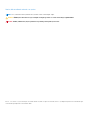 2
2
-
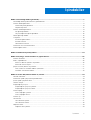 3
3
-
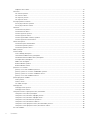 4
4
-
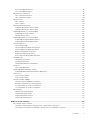 5
5
-
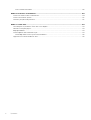 6
6
-
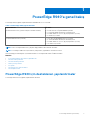 7
7
-
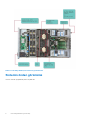 8
8
-
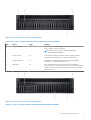 9
9
-
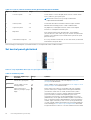 10
10
-
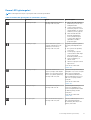 11
11
-
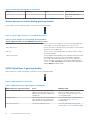 12
12
-
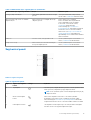 13
13
-
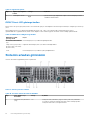 14
14
-
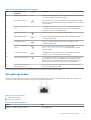 15
15
-
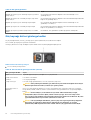 16
16
-
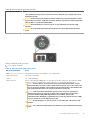 17
17
-
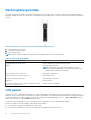 18
18
-
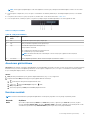 19
19
-
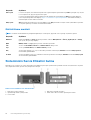 20
20
-
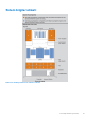 21
21
-
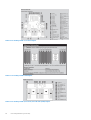 22
22
-
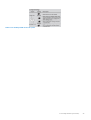 23
23
-
 24
24
-
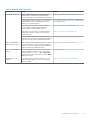 25
25
-
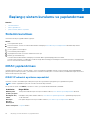 26
26
-
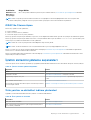 27
27
-
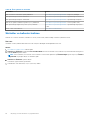 28
28
-
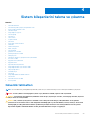 29
29
-
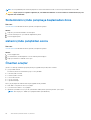 30
30
-
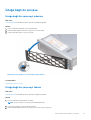 31
31
-
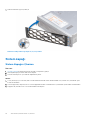 32
32
-
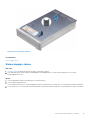 33
33
-
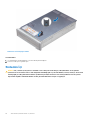 34
34
-
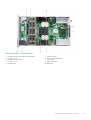 35
35
-
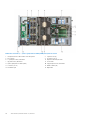 36
36
-
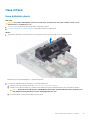 37
37
-
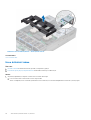 38
38
-
 39
39
-
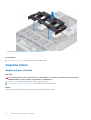 40
40
-
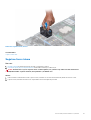 41
41
-
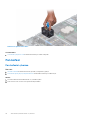 42
42
-
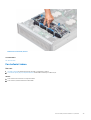 43
43
-
 44
44
-
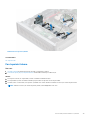 45
45
-
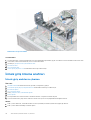 46
46
-
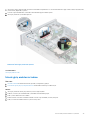 47
47
-
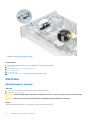 48
48
-
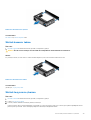 49
49
-
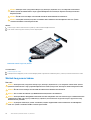 50
50
-
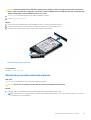 51
51
-
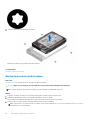 52
52
-
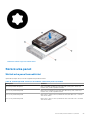 53
53
-
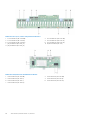 54
54
-
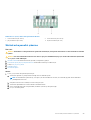 55
55
-
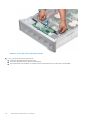 56
56
-
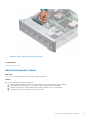 57
57
-
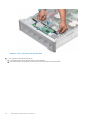 58
58
-
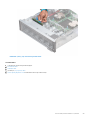 59
59
-
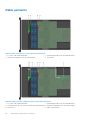 60
60
-
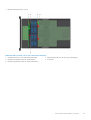 61
61
-
 62
62
-
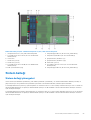 63
63
-
 64
64
-
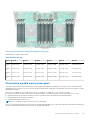 65
65
-
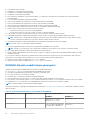 66
66
-
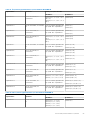 67
67
-
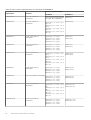 68
68
-
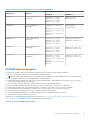 69
69
-
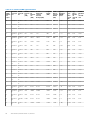 70
70
-
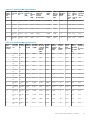 71
71
-
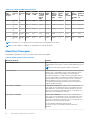 72
72
-
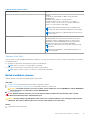 73
73
-
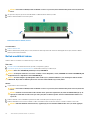 74
74
-
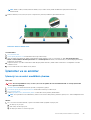 75
75
-
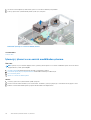 76
76
-
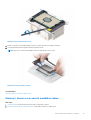 77
77
-
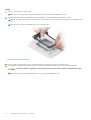 78
78
-
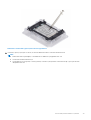 79
79
-
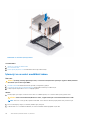 80
80
-
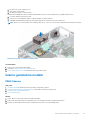 81
81
-
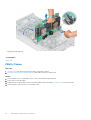 82
82
-
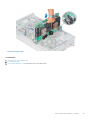 83
83
-
 84
84
-
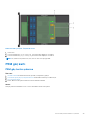 85
85
-
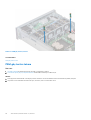 86
86
-
 87
87
-
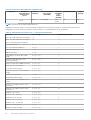 88
88
-
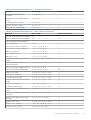 89
89
-
 90
90
-
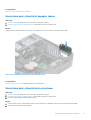 91
91
-
 92
92
-
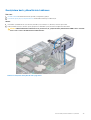 93
93
-
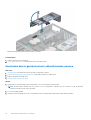 94
94
-
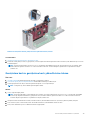 95
95
-
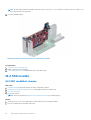 96
96
-
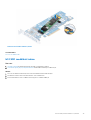 97
97
-
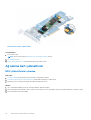 98
98
-
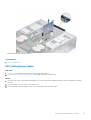 99
99
-
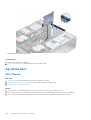 100
100
-
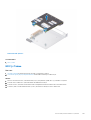 101
101
-
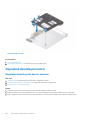 102
102
-
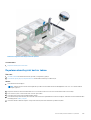 103
103
-
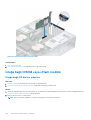 104
104
-
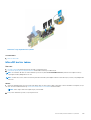 105
105
-
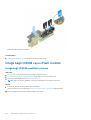 106
106
-
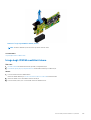 107
107
-
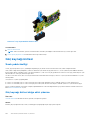 108
108
-
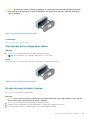 109
109
-
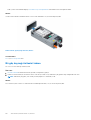 110
110
-
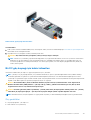 111
111
-
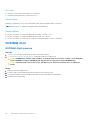 112
112
-
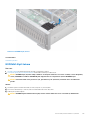 113
113
-
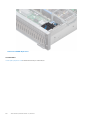 114
114
-
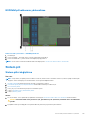 115
115
-
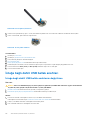 116
116
-
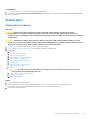 117
117
-
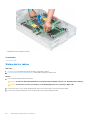 118
118
-
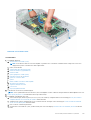 119
119
-
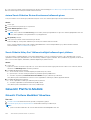 120
120
-
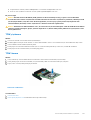 121
121
-
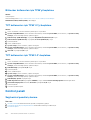 122
122
-
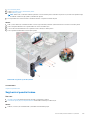 123
123
-
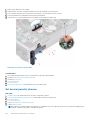 124
124
-
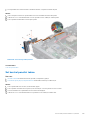 125
125
-
 126
126
-
 127
127
-
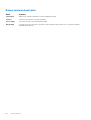 128
128
-
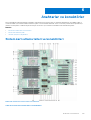 129
129
-
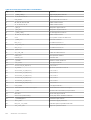 130
130
-
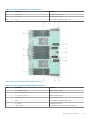 131
131
-
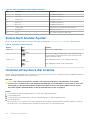 132
132
-
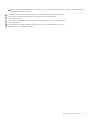 133
133
-
 134
134
-
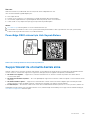 135
135
İlgili makaleler
-
Dell PowerEdge T30 El kitabı
-
Dell PowerEdge R740 El kitabı
-
Dell PowerEdge R940 Hızlı başlangıç Kılavuzu
-
Dell PowerEdge R740xd El kitabı
-
Dell PowerEdge R840 El kitabı
-
Dell PowerEdge R940xa El kitabı
-
Dell EMC XC Core XC940 System El kitabı
-
Dell PowerEdge R940xa El kitabı
-
Dell EMC XC Series XC940 Appliance El kitabı
-
Dell PowerEdge R740xd Kullanici rehberi